SCI期刊图片分辨率与清晰度修改,以及拼图
本博客的整理来自该视频
一般SCI对图像的要求
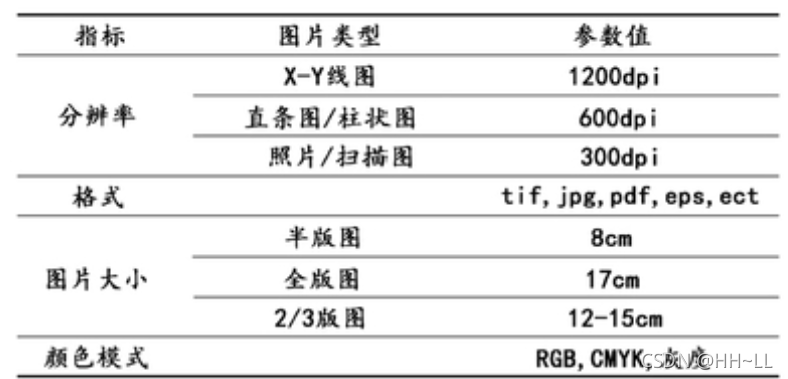
1.利用photoshop软件更改图片分辨率
一般sci期刊对图片的分辨率要求要大于300dpi
步骤
图像——图像大小——分辨率(修改为300)——确定

批处理图像 下图自动选项

保存修改后的图像
格式:1.psd格式(方便后期修改)
2.jpg、tiff格式方便后期投稿
3.LZW压缩的tif格式
注意
保存为tif格式的图像,在tiff选项中选LZW压缩,同时不要勾选 扔掉图层并存储拷贝
2. 拼图
2.1power point(PPT拼图)
step1
准备工作,打开新的PPT文件,按下图的操作步骤,建立空白的文档,下面进行图片的拼接

step2
插入图片,有时候插入的图片可能很大,这时候需要对大小进行调整,按住shift键,防止调整大小时改变长宽的比例,同样的方法插入其他图片。

这里有一个问题就是,怎样确保插入第二幅图与第一幅图一样大,同时两幅图之间的间距如何调整。

插入第二行图片

step3
给图像添加标号,标号字体一般为Times New Roman,或者Arial

step4
拼合


图片拼合

将拼合的图像进行保存,保存为PDF

后续处理
将保存的PDF图像文件进行后续处理,导入PS中修改分辨率


2.2photo shop(ps拼图)
step1
打开PS软件,新建画布
文件——新建(长、高、分辨率自己设定,背景颜色为白色)——确定
注意
画布新建完后,打开标尺(视图——标尺)、打开参考线(视图——显示——智能参考线,像素网格)

step2
将需要拼图的照片放入画布中
先放第一张照片:文件——置入
置入第一张图片会发现,图片很大,这时需要对图片进行缩小,按住shift键,缩小图片
确定放入的位置,加参考线
鼠标放在标尺的位置,按住不放向右拉,18CM的画布,横排放4张图,计算参考线的位置

























 2673
2673

 被折叠的 条评论
为什么被折叠?
被折叠的 条评论
为什么被折叠?








